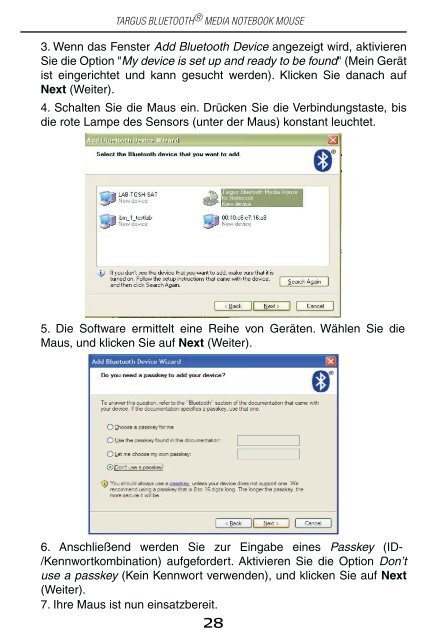You also want an ePaper? Increase the reach of your titles
YUMPU automatically turns print PDFs into web optimized ePapers that Google loves.
TARGUS BLUETOOTH ® MEDIA NOTEBOOK MOUSE<br />
3. Wenn das Fenster Add Bluetooth Device angezeigt wird, aktivieren<br />
Sie die Option "My device is set up and ready to be found" (Mein Gerät<br />
ist eingerichtet und kann gesucht werden). Klicken Sie danach auf<br />
Next (Weiter).<br />
4. Schalten Sie die Maus ein. Drücken Sie die Verbindungstaste, bis<br />
die rote Lampe des Sensors (unter der Maus) konstant leuchtet.<br />
5. Die Software ermittelt eine Reihe von Geräten. Wählen Sie die<br />
Maus, und klicken Sie auf Next (Weiter).<br />
6. Anschließend werden Sie zur Eingabe eines Passkey (ID-<br />
/Kennwortkombination) aufgefordert. Aktivieren Sie die Option Don’t<br />
use a passkey (Kein Kennwort verwenden), und klicken Sie auf Next<br />
(Weiter).<br />
7. Ihre Maus ist nun einsatzbereit.<br />
28